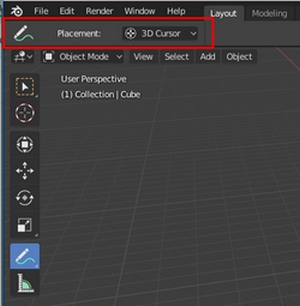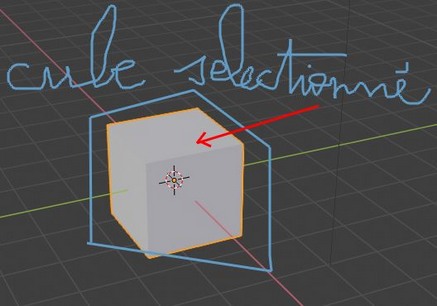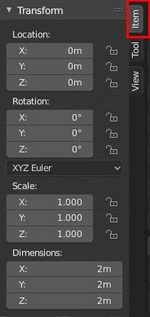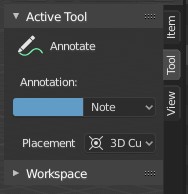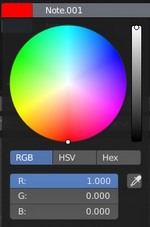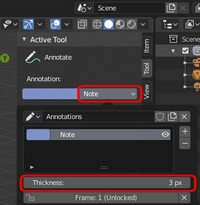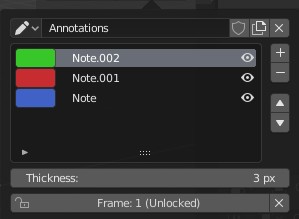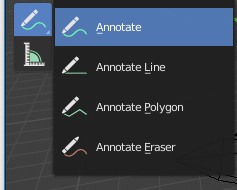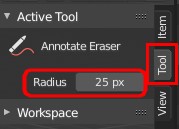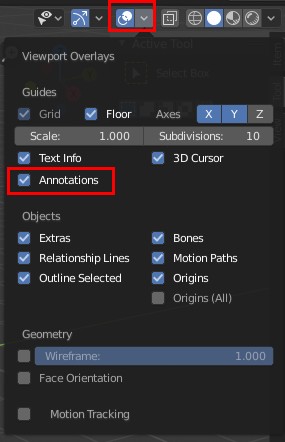(nombreux changements depuis
la version 2.80.47)
L'Annotation est un nouvel outil en soi, séparé de Grease
Pencil avec cette nouvelle version Blender 2.8. Il
est disponible dans tous les éditeurs, comme dans les versions
précédentes. Il permet d'inscrire des annotations sans effet sur le
rendu final, mais utiles pour les informations qu'il contient..
Mode opératoire pour utiliser l'outil Annotation
- Sélectionner l'outil Annotation dans la Toolbar (à
gauche de la vue 3D Viewport)
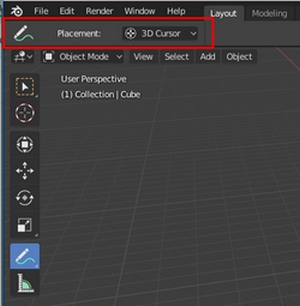
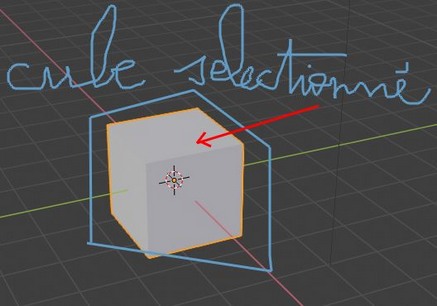
exemple d'annotations possibles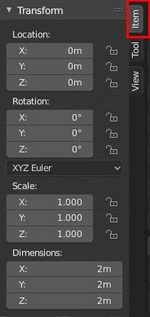
- La possibilité de personnaliser les annotations se fait par
l'intermédiaire de la Sidebar. Pour afficher la Sidebar
soit :
- cocher Sidebar dans la commande View de la
Barre d'outils de l'éditeur
- soit utiliser le raccourci N.
Par défaut, la Sidebar s'affiche en haut à droite de
la Vue 3D, comme ci-contre.
L'onglet Item est sélectionné par défaut. Comme nous
le décrivons ci-après, c'est l'onglet Tool qui nous intéresse
pour sélectionner les différentes options
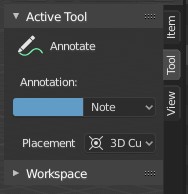
- Accès aux différentes options de l'outil Annotation
- Vérifier la sélection de l'outil Annotate dans la
Toolbar affichée à gauche de la vue 3D
- Vérifier l'affichage de la Sidebar affichée
à droite de la vue 3D (sinon voir en 2.)
- Sélectionner l'index Tool
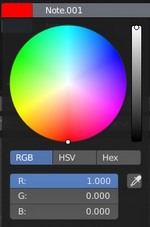
- On obtient l'affichage ci-contre
- Pour modifier la couleur de l'annotation :
- clic sur le carré de couleur (bleu par défaut)
- Choisir une autre couleur
- Pour modifier l'épaisseur du trait de
l'annotation
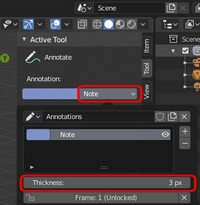
- Cliquer sur le bouton Note
- Cliquer dans l'encadré Thickness
- saisir une autre valeur de pixels
- Pour personnaliser le choix de couleurs
- Cliquer sur le signe + à droite de l'encadré Note affiché
au-dessus de Thickness
- Une deuxième ligne s'affiche intitulée Note001
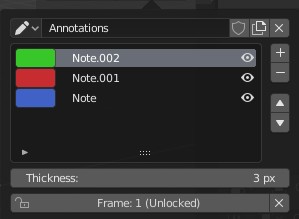
- Cliquer sur le carré bleu à gauche et sélectionner une autre
couleur
En cliquant sur l'oeil de l'une ou l'autre des notes permet d'en
supprimer l'affichage à l'écran
Note : Je n'ai pas trouvé pour l'instant la possibilité de
personnaliser le nom de ces notes
- Il existe plusieurs types d'annotations possibles.
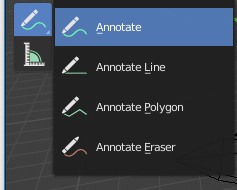
Le type d'annotation par défaut est la forme libre (Annotate)
de couleur bleue, (par défaut).
Pour afficher les 3 autres options effectuer un cliquer - glisser
vers la droite sur l'icone Annotation de la
Toolbar (observer la tête de flèche, à droite, dans le
bas de l'icone indiquant que cet outil possède des options).
- Annotate Line permet de dessiner des lignes droites donc
de tracer par exemple des flèches
- Annotate Polygon permet de dessiner un polygone (donc
d'encadrer du texte ou un objet)
- Annotate Eraser permet l'utilisation d'une gomme
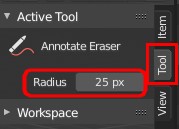
Note : La Sidebar étant affichée, lorsque Annonate
Eraser est sélectionné apparaît la possibilité de modifier
le rayon du tampon utilisé pour le gommage.
Pour avoir accès à cette option sélectionner l'onglet Tool
L'affichage de la Sidebar se présente comme
ci-contre.
Le rayon (Radius) indique 25 px. On peut le
modifier.
- Il est évident que les annotations n'apparaissent pas lors d'un
Rendu.
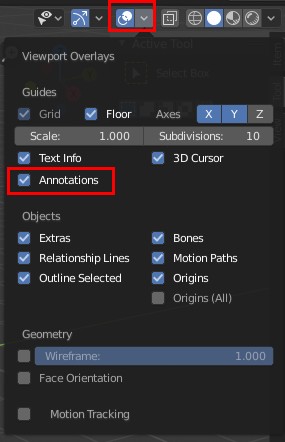
- Il est possible de ne pas afficher les annotations réalisées dans
l'espace de travail et ceci sans les effacer.
- Cliquer sur l'outil Viewport Overlay de la Barre d'outils
de l'éditeur 3D Viewport.
- Ceci a pour conséquence d'ouvrir une boite de commandes.
- Dans la partie Guides, décocher l'option Annotations
Pour afficher à nouveau les annotations, effectuer la démarche
inverse.

 Bric à Brac informatique
Bric à Brac informatique 
 Bric à Brac informatique
Bric à Brac informatique